标签:
最近公司做了一个微信红包的项目,其中一个主要的工作内容是 将238万张券导入到微信平台里面,用于微信卡券的领取和核销.
但是提供给我的券都是以一个个的excel文件给到的.然后通过excel文件的导入功能,将所有的券导入到某张表里.
由于有238万张券,所以一共给到的excel文件大概有100多份.如果是一个个的导入的话,实在太麻烦了.所以,想做一个运用,
将多个excel文件的合并成一个文件. 网上百度了一下,也的确有这样的运用软件.但是有些要么不是免费,要么有些免费但功能受限的.
所以决定还是自己手写一个吧.正好最近也学了微软的WPF,就用它来练习一下学习的成果.
1 开发环境
win7
.net framework 4.0
vs2010 sp1
NuGet
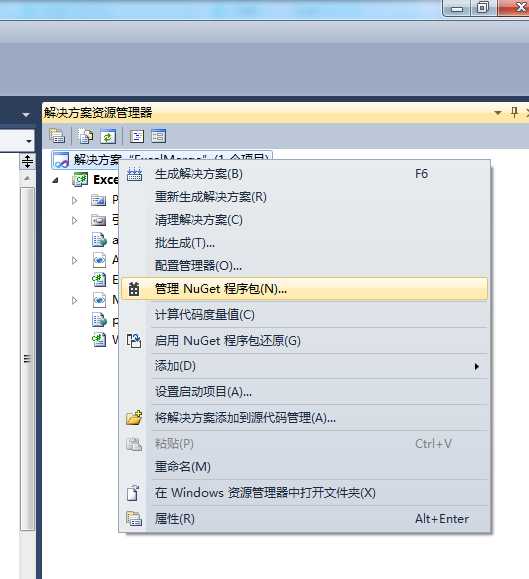
2 功能需求
选择某个文件夹,将该文件夹里面的所有的excel文件都获取出来并在画面上显示.
然后用户可以选择其中的某些文件合并成,并且可以取消操作.
3 实现说明
根据需求分析,可以大概知道具有以下的功能点
3-1 选择文件夹
System.Windows.Forms.FolderBrowserDialog fb = new System.Windows.Forms.FolderBrowserDialog();
if (fb.ShowDialog() == System.Windows.Forms.DialogResult.OK)
{
//选择的文件夹路径
selectedPath = fb.SelectedPath + "/";
}
3-2 递归获取excel文件并且显示在listbox控件上
// 声明excel文件的list
private List<ExcelFile> excelFileList = new List<ExcelFile>();
// 递归获取函数
private void FindFile(string dirPath) //参数dirPath为指定的目录
{
//在指定目录及子目录下查找文件
DirectoryInfo Dir=new DirectoryInfo(dirPath);
try
{
foreach(DirectoryInfo d in Dir.GetDirectories())//查找子目录
{
FindFile(d.FullName);
}
foreach(FileInfo f in Dir.GetFiles("*.xls")) //查找文件
{
excelFileList.Add(new ExcelFile { Name = f.Name, Path = f.FullName, IsSelected = true, Status="未处理" });
}
}
catch(Exception e)
{
MessageBox.Show(e.Message);
}
}
// 数据绑定
listBox1.ItemsSource = excelFileList;
3-3 用户可选excel文件
改写了listboxItem的template,将一个checkbox放入其中
<ListBox HorizontalAlignment="Stretch" Margin="12,14,12,0" Name="listBox1" VerticalAlignment="Stretch" HorizontalContentAlignment="Stretch" Grid.Row="2" MinHeight="180" MinWidth="480" VerticalContentAlignment="Stretch">
<ListBox.ItemTemplate>
<DataTemplate>
<Grid Margin="3">
<Grid.ColumnDefinitions>
<ColumnDefinition Width="Auto"></ColumnDefinition>
<ColumnDefinition Width="Auto"></ColumnDefinition>
<ColumnDefinition Width="*"></ColumnDefinition>
<ColumnDefinition Width="Auto"></ColumnDefinition>
</Grid.ColumnDefinitions>
<CheckBox Grid.Column="0" Padding="3" VerticalAlignment="Center" IsChecked="{Binding Path=IsSelected,Mode=TwoWay}"></CheckBox>
<TextBlock Grid.Column="1" Padding="5" VerticalAlignment="Center" Text="{Binding Path=Name}"></TextBlock>
<TextBlock Grid.Column="2" Padding="6" VerticalAlignment="Center" Text="{Binding Path=Path}"></TextBlock>
<TextBlock Grid.Column="3" Padding="3" VerticalAlignment="Center" Text="{Binding Path=Status}"></TextBlock>
</Grid>
</DataTemplate>
</ListBox.ItemTemplate>
</ListBox>
3-4 合并excel文件,并且能取消合并的操作
由于读取一个个excel文件的内容最后写入到一个文件中的操作,是很花时间的操作.所以是通过多线程的方式来实现.主要是用到了BackgroundWorker组件.
public static bool merge(string selectedPath, List<ExcelFile> excelFileList, System.ComponentModel.BackgroundWorker backgroundWorker)
{
// Start the search for primes and wait.
var writer = new StreamWriter(selectedPath + "all.csv", false, System.Text.Encoding.UTF8);
writer.WriteLine("券码,券密码,活动说明,有效开始日期,有效结束日期,是否已导入,卡券ID,自定义code");
int i = 0;
foreach (var f in excelFileList)
{
i++;
if (backgroundWorker.CancellationPending)
{
// Return without doing any more work.
return false;
}
if (backgroundWorker.WorkerReportsProgress)
{
backgroundWorker.ReportProgress(i);
}
if (!f.IsSelected) continue;
f.Status = "处理中";
var stream = new FileStream(f.Path, FileMode.Open);
IExcelDataReader excelReader = ExcelReaderFactory.CreateOpenXmlReader(stream);
excelReader.Read();
while (excelReader.Read())
{
var code = (excelReader.GetString(1).Trim());
var pwd = (excelReader.GetString(2).Trim());
var activity = (excelReader.GetString(3).Trim());
if (!string.IsNullOrEmpty(code))
{
var card_id = "pgW8rt3XXByGetZUJVlv1bbLuqdk";
var card_code = code + pwd;
writer.WriteLine("{0},{1},{2},2015-02-19 00:00:00,2015-03-31 23:59:59,0,{3},{4}", code, pwd, activity, card_id, card_code);
}
}
excelReader.Close();
f.Status = "处理完成";
}
writer.Flush();
writer.Close();
return true;
}
最终实现的软件的主界面如图所示
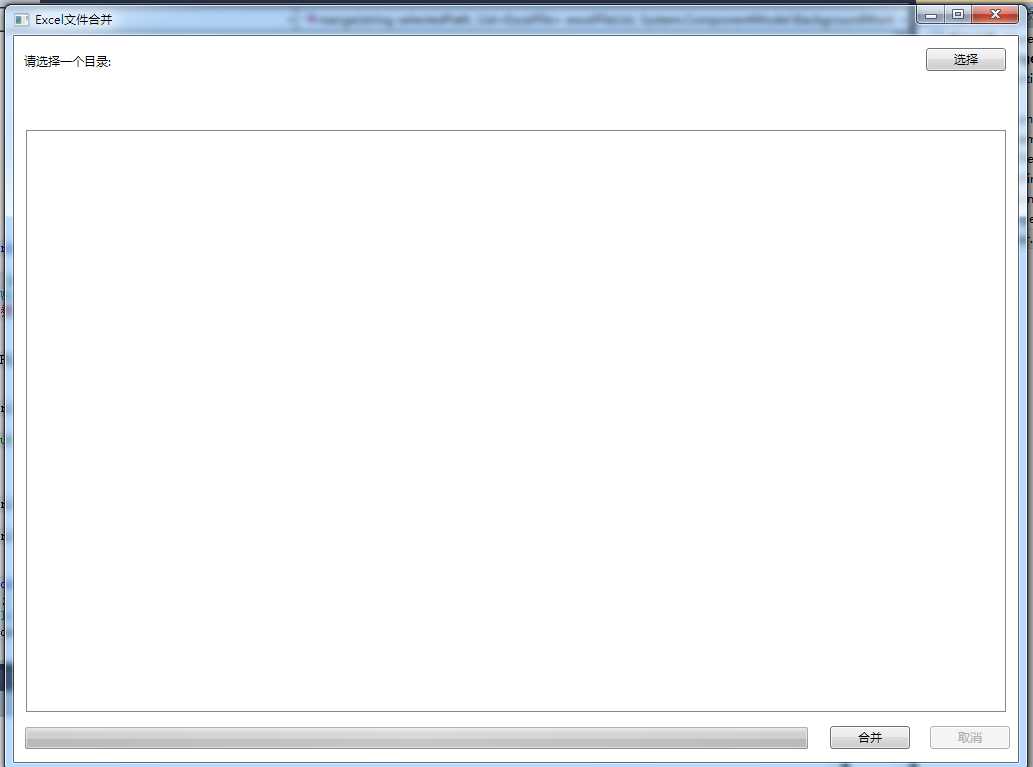
合并文件的操作画面如图所示
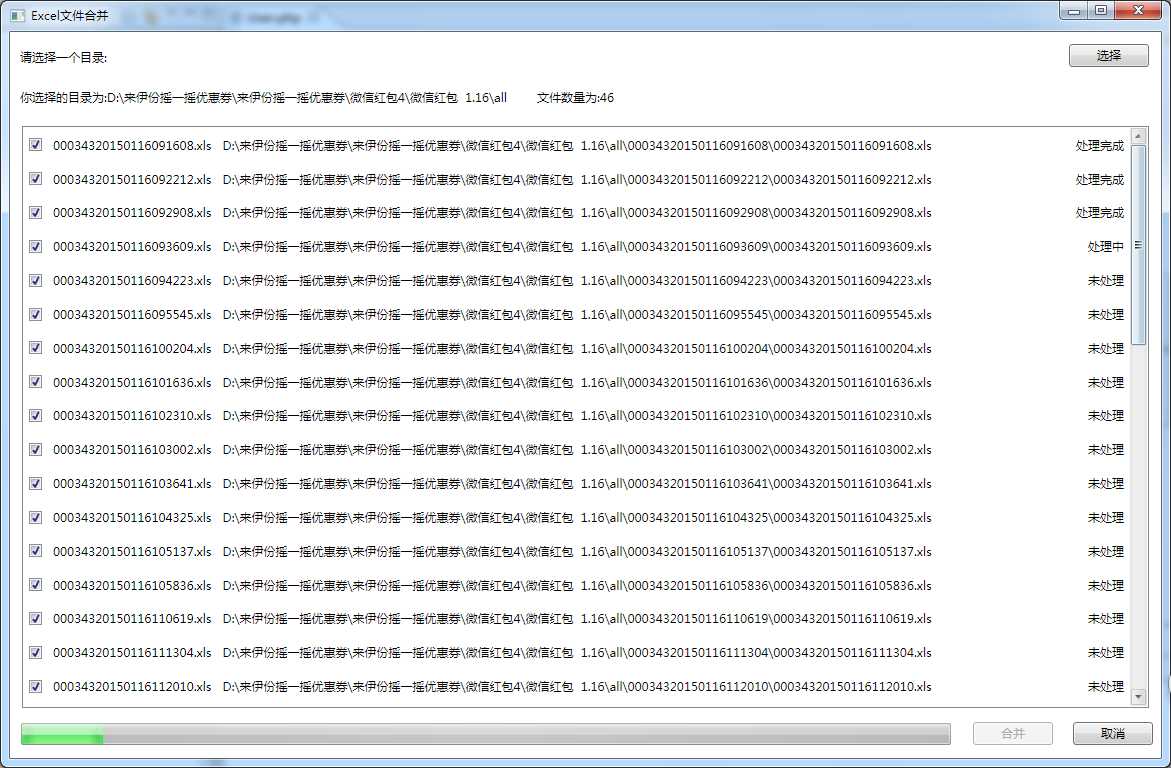
最后,个人觉得页面还是有点丑陋,可以增加一些动画,酷的样式什么的.但是这个不是我擅长的.
标签:
原文地址:http://www.cnblogs.com/guoyongrong/p/4272293.html